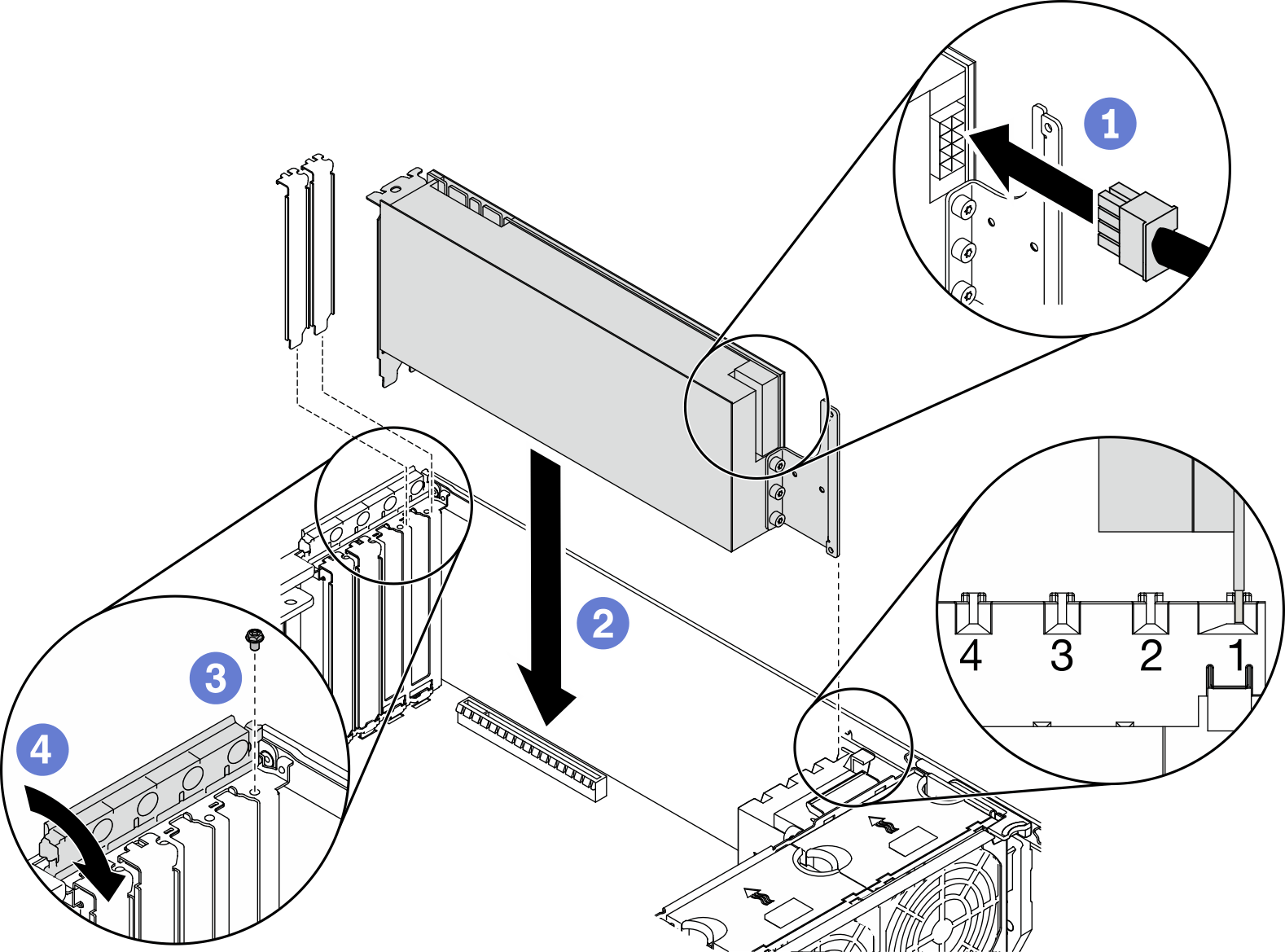Installez un adaptateur GPU pleine longueur
Les informations suivantes vous indiquent comment installer un adaptateur GPU pleine longueur.
À propos de cette tâche
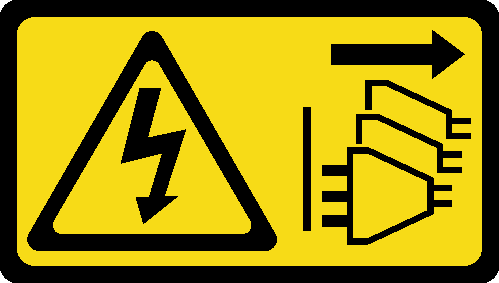
Lisez Conseils d'installation pour vous assurer de travailler en toute sécurité.
Mettez le serveur hors tension et débranchez tous les cordons d’alimentation pour cette tâche.
Empêchez l’exposition à l’électricité statique, laquelle peut entraîner l’arrêt du système et la perte de données, en conservant les composants sensibles à l’électricité statique dans des emballages antistatiques jusqu’à leur installation, et en manipulant ces dispositifs en portant une dragonne de décharge électrostatique ou un autre système de mise à la terre.
Selon son type spécifique, l'aspect de votre adaptateur GPU pleine longueur peut différer de l’illustration de cette rubrique.
Utilisez la documentation fournie avec l’adaptateur GPU pleine longueur et suivez les instructions qu’elle contient en plus des instructions de cette rubrique.
Procédure
Après avoir terminé
Si vous avez installé un adaptateur GPU double largeur dans l’emplacement PCIe 1, ou trois adaptateurs GPU double largeur dans les emplacements PCIe 1, 3 et 7 ; installez un obturateur GPU. Voir Installez un obturateur GPU.
Vidéo de démonstration